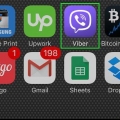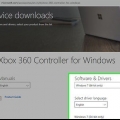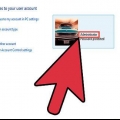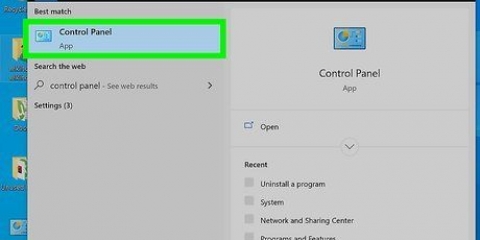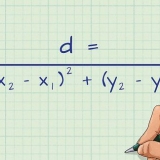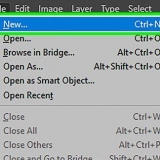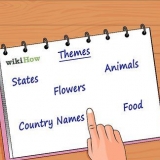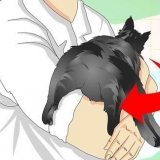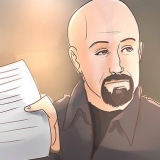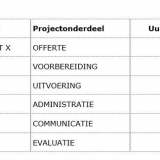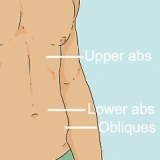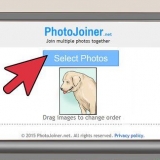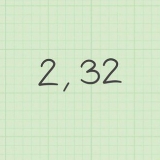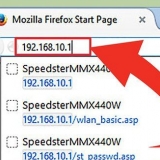Ange i fältet "Variabelvärde" ;c:ffmpegbin in efter allt som kanske redan finns där. Om du använde en annan skiva för kopiering, ändra enhetsbeteckningen. Klicka på OK för att spara ändringarna. Om något skrivs in felaktigt kan det göra att Windows inte startar ordentligt. Om det inte finns någon PATH i inställningen "Användarvariabler" visas klickar du på knappen Ny och skapar en. Ange PATH som variabelnamn. Denna metod gör FFmpeg tillgänglig för den aktuella användaren. Andra Windows-användare kan inte starta programmet från kommandoraden. För att aktivera det för alla, gå in ;c:ffmpegbin in som PATH in "Systemvariabler" (Systemvariabler). Var försiktig så att du inte tar bort något som redan är listat för denna variabel.

Installera ffmpeg för windows
FFmpeg är ett program som kan användas för att konvertera många multimediaformat, så att du kan använda dem på andra enheter och spelare. Programmet kan endast användas via kommandoraden. Att installera kan verka knepigt, men genom att följa den här guiden kan du börja använda FFmpeg på några minuter!
Steg
Metod 1 av 2: Ladda ner FFmpeg

1. Ladda ner FFmpeg. När du besöker nedladdningssidan kommer du att presenteras med en mängd olika alternativ. Ladda ner den senaste stabila 32-bitars eller 64-bitarsversionen, beroende på ditt operativsystem.

2. Ladda ner och installera 7-Zip. 7-Zip är en gratis (av)kompressor som du behöver för att öppna en FFmpeg.

3. Extrahera mappen FFmpeg. När du använder 7-Zip för att packa upp en fil skapas en ny mapp på samma plats som den nedladdade filen. Mappen kommer att heta "ffmpeg-20130731-git-69fe25c-win32-static". Du kan nu ta bort den komprimerade filen.

4. Öppna din dators C-enhet. Klicka på Start och sedan på Dator. Välj hårddisken där Windows är installerat (vanligtvis C:). Längst ner i listan över program på C-enheten ser du mappar som Windows och Programfiler, högerklicka och välj Ny mapp. Namnge mappen "ffmpeg".

5. Öppna mappen "ffmpeg". Kopiera innehållet i den extraherade mappen till den nya mappen "ffmpeg".
Metod 2 av 2: Använd FFmpeg från kommandoraden

1. Klicka på Start och högerklicka sedan på Dator. Välj Egenskaper från undermenyn. I systemfönstret klickar du på "Avancerade systeminställningar" i den vänstra panelen.

2. Klicka på Miljövariabler i fönstret Systemegenskaper. Du hittar detta längst ner i fönstret.

3. Välj posten PATH i gruppen "Användarvariabler". Dessa finns i den första rutan i fönstret Miljövariabler. Klicka på knappen Redigera.

4. Öppna kommandotolken (kommandorad). Ange kommandot "ffmpeg -version". Om kommandoraden visar versionsdetaljerna för FFmpeg, gick installationen bra, och FFmpeg kan användas från vilken katalog som helst via kommandoraden.
Om du får ett felmeddelande "libstdc++ -6 saknas", kan du behöva installera Microsoft Visual C++ Redistributable, som du kan ladda ner från Microsofts webbplats.

5. Använd FFmpeg för att konvertera mediafiler. Du gör detta via kommandoraden (i kommandofönstret).
"Installera ffmpeg för windows"
Оцените, пожалуйста статью